(整理)爱普生打印机保养与维修.
爱普生打印机的常见故障及解决方法
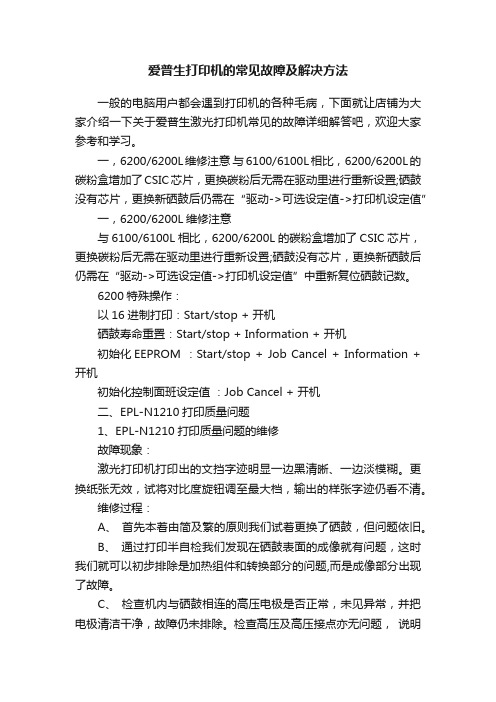
爱普生打印机的常见故障及解决方法一般的电脑用户都会遇到打印机的各种毛病,下面就让店铺为大家介绍一下关于爱普生激光打印机常见的故障详细解答吧,欢迎大家参考和学习。
一,6200/6200L维修注意与6100/6100L相比,6200/6200L的碳粉盒增加了CSIC芯片,更换碳粉后无需在驱动里进行重新设置;硒鼓没有芯片,更换新硒鼓后仍需在“驱动->可选设定值->打印机设定值”一,6200/6200L维修注意与6100/6100L相比,6200/6200L的碳粉盒增加了CSIC芯片,更换碳粉后无需在驱动里进行重新设置;硒鼓没有芯片,更换新硒鼓后仍需在“驱动->可选设定值->打印机设定值”中重新复位硒鼓记数。
6200特殊操作:以16进制打印:Start/stop + 开机硒鼓寿命重置:Start/stop + Information + 开机初始化EEPROM :Start/stop + Job Cancel + Information + 开机初始化控制面班设定值:Job Cancel + 开机二、EPL-N1210打印质量问题1、EPL-N1210打印质量问题的维修故障现象:激光打印机打印出的文挡字迹明显一边黑清晰、一边淡模糊。
更换纸张无效,试将对比度旋钮调至最大档,输出的样张字迹仍看不清。
维修过程:A、首先本着由简及繁的原则我们试着更换了硒鼓,但问题依旧。
B、通过打印半自检我们发现在硒鼓表面的成像就有问题,这时我们就可以初步排除是加热组件和转换部分的问题,而是成像部分出现了故障。
C、检查机内与硒鼓相连的高压电极是否正常,未见异常,并把电极清洁干净,故障仍未排除。
检查高压及高压接点亦无问题,说明故障与充电部分无关。
D、进一步检查激光组件和电路部分。
考虑到机器内部镜面脏污,有可能会影响硒鼓表面的成像,我们对激光打印机的光学部分进行了保养,主要是打开激光打印机的外壳,拆开黑色塑料盒,用干净的镜头纸认真擦多棱镜的几个反光面,再把几个光学反光镜擦干净,把拆下的塑料盒还原,注意把接线卡接插件装好。
爱普生打印机维修资料大全

爱普生打印机维修资料大全(都是喷墨的~~没激光的)A、更换墨盒第一种:墨尽灯闪烁时,按下“清洗”键3秒,打印头归位到更换墨盒位置,换上新墨盒,再次按下“清洗”键,打印机随后进行新墨盒检测及清洁工作。
第二种:墨尽灯没有闪烁,但打印质量下降(彩色墨盒中有一色墨尽),清洁工作也无法完成时。
想更换墨盒时,很多人可能是强行断电,这样对打印机难免会造成损坏,这里给大家介绍另一种方法:开机后,按下“进纸”键5秒,打印头归位到更换墨盒位置,随后步骤与上一样。
B、开机后所有灯闪烁打印机由于机械故障(打印头阻力过大)造成打印头的运动受阻,引起打印头撞击机械框架,使打印头定位系统出错,和卡纸,使打印机无法正常复位,然后所有指示灯闪烁。
第一种:同时按下“进纸”、“清洗”键开机,这时“进纸”灯闪烁,然后松手按下“清洗”键,直到所有灯闪烁一下后熄灭,这时打印机正常。
此种方法有99%的修复率,此种方法虽很简单,但EPSON公司从未公开。
第二种:以上方法不行的话,问题可能出在主板上,首先取下面盖,取出主板(从后面及旁边取出镙钉),先不要拔下主板上的联线,取下主板上的锂电池(3V)后开机,问题解决。
因为此电池是为打印机保存BIOS、打印机信息的。
第三种:此种情况是一般不会产生的。
但在我维修众多EPSON打印机中还是遇到了几例情况。
主板上有一个串行EPROM(93C46)芯片中的程序乱了,因为此芯片是为打印机记忆打印头信息的,更换此芯片有相当大的难度:首先要找一台同型号的打印机,取下此芯片(93C46),买一颗芯片(93C46,大约5.00元),用写入器将取下的芯片里的程序复制到新买的芯片中,问题解决。
C、测试打印头质量第一种:联机用EPSON说明书介绍的方法软件测试。
第二种:不联机,按下“进纸”开机,这时你会看到打印机打印出每一个喷墨孔的样式图,每一根斜线代表一个喷墨孔,假如有缺某一根斜线,说明打印头有某一个喷墨孔堵塞,按下“清洗”键进行清洗,再看样式图,直到每一喷墨孔通,这样打印出的质量才会清晰EPSON喷墨打印机计数器故障epson关于计数器清零的方法使用epson的维修软件。
爱普生喷墨式打印机八种故障现象的原因及对策
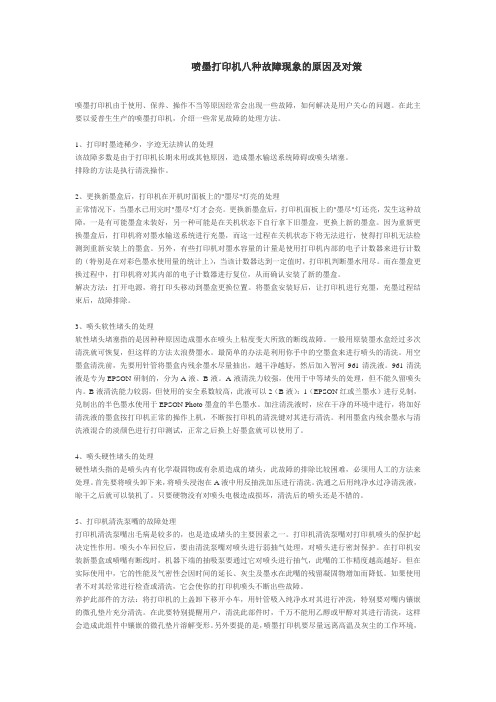
喷墨打印机八种故障现象的原因及对策喷墨打印机由于使用、保养、操作不当等原因经常会出现一些故障,如何解决是用户关心的问题。
在此主要以爱普生生产的喷墨打印机,介绍一些常见故障的处理方法。
1、打印时墨迹稀少,字迹无法辨认的处理该故障多数是由于打印机长期未用或其他原因,造成墨水输送系统障碍或喷头堵塞。
排除的方法是执行清洗操作。
2、更换新墨盒后,打印机在开机时面板上的"墨尽"灯亮的处理正常情况下,当墨水已用完时"墨尽"灯才会亮。
更换新墨盒后,打印机面板上的"墨尽"灯还亮,发生这种故障,一是有可能墨盒未装好,另一种可能是在关机状态下自行拿下旧墨盒,更换上新的墨盒。
因为重新更换墨盒后,打印机将对墨水输送系统进行充墨,而这一过程在关机状态下将无法进行,使得打印机无法检测到重新安装上的墨盒。
另外,有些打印机对墨水容量的计量是使用打印机内部的电子计数器来进行计数的(特别是在对彩色墨水使用量的统计上),当该计数器达到一定值时,打印机判断墨水用尽。
而在墨盒更换过程中,打印机将对其内部的电子计数器进行复位,从而确认安装了新的墨盒。
解决方法:打开电源,将打印头移动到墨盒更换位置。
将墨盒安装好后,让打印机进行充墨,充墨过程结束后,故障排除。
3、喷头软性堵头的处理软性堵头堵塞指的是因种种原因造成墨水在喷头上粘度变大所致的断线故障。
一般用原装墨水盒经过多次清洗就可恢复,但这样的方法太浪费墨水。
最简单的办法是利用你手中的空墨盒来进行喷头的清洗。
用空墨盒清洗前,先要用针管将墨盒内残余墨水尽量抽出,越干净越好,然后加入智河961清洗液。
961清洗液是专为EPSON研制的,分为A液、B液。
A液清洗力较强,使用于中等堵头的处理,但不能久留喷头内。
B液清洗能力较弱,但使用的安全系数较高,此液可以2(B液):1(EPSON红或兰墨水)进行兑制,兑制出的半色墨水使用于EPSON Photo墨盒的半色墨水。
爱普生L201一体机维修经验谈(带图)

爱普生一体机维修经验谈荆家镇社区教育中心王源为服务社区和学校办公,节约经费开支,近10年来王克法同志为服务区域内单位和个人维打印机近百台。
本人为协助其工作,2020年疫情期间,开始学习打印机维修技术。
下面就爱普生L201一体机维修过程探讨一下,该机开始处于报废状态,各系统均不能工作。
维修过程中遇到了各种各样的问题,现逐一解决,终于复活了。
现把维修经验总结如下与大家分享(其它型号原理一样,均可借鉴):维修好的爱普生L201一体机一、不能开机1、请检查开关按键和排线是否有问题;2、测量电源输出是否为42V左右;二、指示灯三灯闪烁1、一体机扫描组件问题,不能打印。
能开机,但字车抖动一下就没反应,灯全闪,这种情况首先检查光栅盘传感器上的4芯排线是否有断线或者没插好,其次检查字车排线是否插好或者有损坏;2、扫描组件损坏,需要维修或更换。
能开机,字车走动正常,过一会灯全闪,扫描头咔咔响。
如果开机时扫描头能够左右移动一段距离且灯亮,说明扫描头和步进电机是好的。
再检查扫描排线是否插好或者损坏,步进电机问题可能性很小,无刷电机是不容易出现问题的(步进电机判定好坏方法:测量电机1与2的阻值应该跟3与4的阻值相同就是好的;扫描排线问题检测方法:用万用表的蜂鸣档测试是不是通畅)。
另外扫描部件是需要定位的,安装时需要装上顶盖的,让扫描头能够检测到顶盖的两个黑或白色定位点。
3、打印机硬件问题。
即常规错误,硬件损坏或错位,安装错误;三、电脑显示卡纸错误1、关闭打印机电源,打开打印机盖,从走纸通道中取出打印纸或其他阻塞物。
2、重新打开打印机电源,检查指示灯状态是否恢复正常。
四、指示灯墨灯常亮1、需要加墨。
磨盒墨量低于2cm,就需加墨。
2、多数墨量显示有误差,只需进行操作加墨步骤,就能恢复正常;3、爱普生打印机清零软件清零;五、电脑显示常规错误1、开机后不能锁车或开机时不能放车(清洁单元坏);2、高度初始化失败(齿轮组错位需对齐齿轮组或高度限位传感器脏);3.光栅盘片变脏或盘片传感器变脏或线坏(重点清洁纵向精度光栅盘);六、能开机,机器动作正常,打印或复印空白无字。
爱普生打印机常见故障解决方法
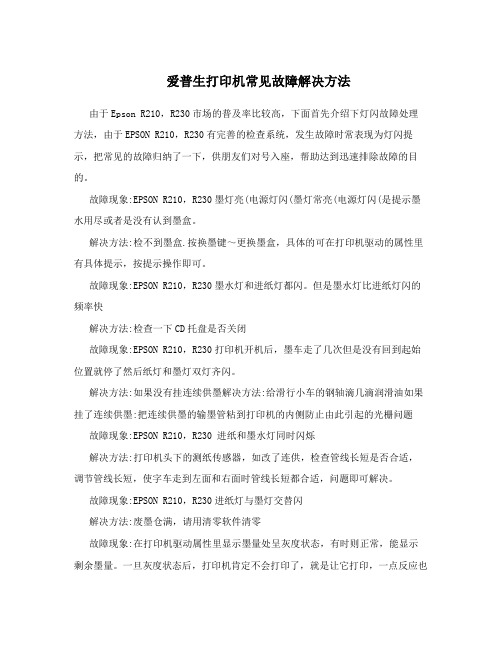
爱普生打印机常见故障解决方法由于Epson R210,R230市场的普及率比较高,下面首先介绍下灯闪故障处理方法,由于EPSON R210,R230有完善的检查系统,发生故障时常表现为灯闪提示,把常见的故障归纳了一下,供朋友们对号入座,帮助达到迅速排除故障的目的。
故障现象:EPSON R210,R230墨灯亮(电源灯闪(墨灯常亮(电源灯闪(是提示墨水用尽或者是没有认到墨盒。
解决方法:检不到墨盒.按换墨键~更换墨盒,具体的可在打印机驱动的属性里有具体提示,按提示操作即可。
故障现象:EPSON R210,R230墨水灯和进纸灯都闪。
但是墨水灯比进纸灯闪的频率快解决方法:检查一下CD托盘是否关闭故障现象:EPSON R210,R230打印机开机后,墨车走了几次但是没有回到起始位置就停了然后纸灯和墨灯双灯齐闪。
解决方法:如果没有挂连续供墨解决方法:给滑行小车的钢轴滴几滴润滑油如果挂了连续供墨:把连续供墨的输墨管粘到打印机的内侧防止由此引起的光栅问题故障现象:EPSON R210,R230 进纸和墨水灯同时闪烁解决方法:打印机头下的测纸传感器,如改了连供,检查管线长短是否合适,调节管线长短,使字车走到左面和右面时管线长短都合适,问题即可解决。
故障现象:EPSON R210,R230进纸灯与墨灯交替闪解决方法:废墨仓满,请用清零软件清零故障现象:在打印机驱动属性里显示墨量处呈灰度状态,有时则正常,能显示剩余墨量。
一旦灰度状态后,打印机肯定不会打印了,就是让它打印,一点反应也没有了。
有时候打着打着,打到一半的时候,它就自动停掉了。
而且要把打印机重启一下才会继续打。
解决方法:如果是不识别墨盒的换掉就好了,另外可能是USB数据线或接头接触有问题,就要更换原装USB数据线。
如果都解决不掉就把打印机的驱动卸载掉,然后重新装驱动问题即可解决两灯闪可能是如下原因引起:1.传感器的问题,(字车下面的,字车后面的,光栅带不干净,光盘传感器,)2.光带与机架没有保持平行3.字车传感器下面的那一长条海棉不干净,有A4纸那么宽4.喷头烧了.主板烧了5.如果是改装了连供可能是芯片问题或者是管线长短没有调节好。
EPSON打印机常见故障及维护解决方法
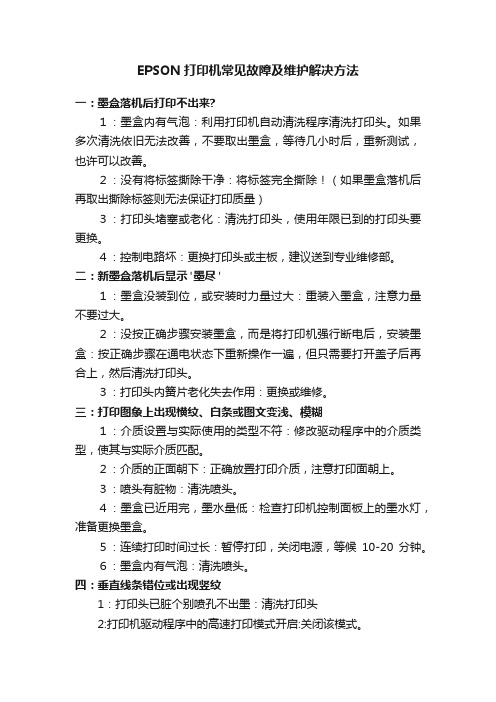
EPSON打印机常见故障及维护解决方法一:墨盒落机后打印不出来?1:墨盒内有气泡:利用打印机自动清洗程序清洗打印头。
如果多次清洗依旧无法改善,不要取出墨盒,等待几小时后,重新测试,也许可以改善。
2:没有将标签撕除干净:将标签完全撕除!(如果墨盒落机后再取出撕除标签则无法保证打印质量)3:打印头堵塞或老化:清洗打印头,使用年限已到的打印头要更换。
4:控制电路坏:更换打印头或主板,建议送到专业维修部。
二:新墨盒落机后显示"墨尽"1:墨盒没装到位,或安装时力量过大:重装入墨盒,注意力量不要过大。
2:没按正确步骤安装墨盒,而是将打印机强行断电后,安装墨盒:按正确步骤在通电状态下重新操作一遍,但只需要打开盖子后再合上,然后清洗打印头。
3:打印头内簧片老化失去作用:更换或维修。
三:打印图象上出现横纹、白条或图文变浅、模糊1:介质设置与实际使用的类型不符:修改驱动程序中的介质类型,使其与实际介质匹配。
2:介质的正面朝下:正确放置打印介质,注意打印面朝上。
3:喷头有脏物:清洗喷头。
4:墨盒已近用完,墨水量低:检查打印机控制面板上的墨水灯,准备更换墨盒。
5:连续打印时间过长:暂停打印,关闭电源,等候10-20分钟。
6:墨盒内有气泡:清洗喷头。
四:垂直线条错位或出现竖纹1:打印头已脏个别喷孔不出墨:清洗打印头2:打印机驱动程序中的高速打印模式开启:关闭该模式。
3:打印头错位:运行驱动程序中的打印头对中校准程序。
4:连续打印时间过长:暂停打印,关闭电源,等候10-20分钟。
五:垂直线条错位或出现竖纹1:打印头已脏个别喷孔不出墨:清洗打印头。
2:打印机驱动程序中的高速打印模式开启:关闭该模式。
3:打印头错位:运行驱动程序中的打印头对中校准程序。
4:连续打印时间过长:暂停打印,关闭电源,等候10-20分钟。
六:图象不正确或缺色1:打印机驱动程序中墨水设置为"黑色":修改设置,设置为"彩色"。
爱普生打印机保养与维修

爱普生打印机保养与维修爱普生打印机保养与维修爱普生打印机冬季保养专题--------------------------------------------------------------------------------主要原因分析:打印机所处的环境温度过低:冬季寒冷干燥,打印机工作在干燥和温度比较低的环境中,会使打印机字车导轨上的润滑油的润滑效果减弱,字车在导轨上移动时摩擦阻力增大,易出现打印头撞击的现象;灰尘过多:冬季风沙较大,过多的尘土落入打印机,导致字车在导轨上摩擦阻力增大,出现打印头撞击的现象;打印机内部有异物:特别是对于新购买的打印机,用户对打印机不是很了解,包装材料没有完全被去除掉,最容易出现这种现象。
解决办法:打印机工作的环境温度和湿度保持在:温度在10-35℃之间;湿度:20~80% (相对) 清除打印机内部异物:对于新购买的机器请一定按《用户手册》的要求去除保护材料。
当打印机卡纸时,请严格按《用户手册》的要求清除卡纸。
EPSON喷墨打印机如何区分堵头与断线--------------------------------------------------------------------------------使用EPSON喷墨打印机时,应养成经常做喷嘴检查的习惯,尤其对于不天天使用的用户,可避免因为断线引起的打印稿报废,免得无谓的时间和墨水浪费。
EPSON打印机喷嘴检查所打的斜条图案中的每一条小横线代表一个喷嘴,当有缺线时,好些人以为是堵头了。
其实绝大部分情况仅仅是发生断线,产生断线的原因很多,如换墨盒、加墨水、长期不用等等,通常能通过做"打印头清洗"即可解决。
如何判断是堵头了还是断线:若每次清洗后,图案中缺线位置没有变化,总是在固定的位置缺线,表明是该喷嘴堵住了。
若缺线的位置是变化的,则不是堵头而是断线。
在更换墨盒时(或加墨水后)有断线是正常的。
爱普生喷墨式打印机八种故障现象的原因及对策
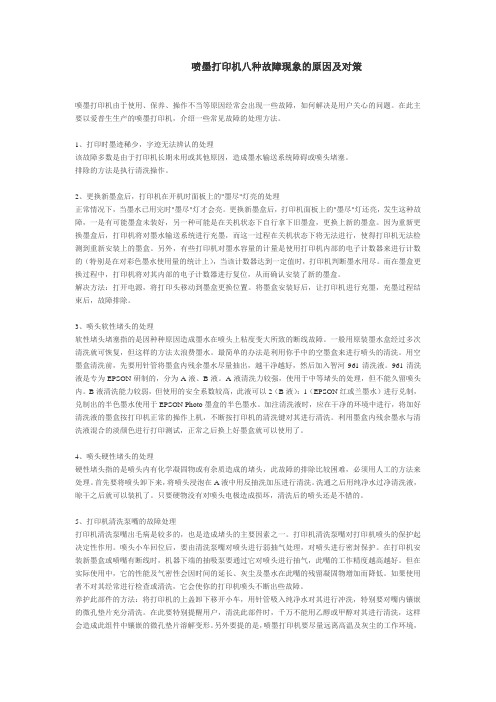
喷墨打印机八种故障现象的原因及对策喷墨打印机由于使用、保养、操作不当等原因经常会出现一些故障,如何解决是用户关心的问题。
在此主要以爱普生生产的喷墨打印机,介绍一些常见故障的处理方法。
1、打印时墨迹稀少,字迹无法辨认的处理该故障多数是由于打印机长期未用或其他原因,造成墨水输送系统障碍或喷头堵塞。
排除的方法是执行清洗操作。
2、更换新墨盒后,打印机在开机时面板上的"墨尽"灯亮的处理正常情况下,当墨水已用完时"墨尽"灯才会亮。
更换新墨盒后,打印机面板上的"墨尽"灯还亮,发生这种故障,一是有可能墨盒未装好,另一种可能是在关机状态下自行拿下旧墨盒,更换上新的墨盒。
因为重新更换墨盒后,打印机将对墨水输送系统进行充墨,而这一过程在关机状态下将无法进行,使得打印机无法检测到重新安装上的墨盒。
另外,有些打印机对墨水容量的计量是使用打印机内部的电子计数器来进行计数的(特别是在对彩色墨水使用量的统计上),当该计数器达到一定值时,打印机判断墨水用尽。
而在墨盒更换过程中,打印机将对其内部的电子计数器进行复位,从而确认安装了新的墨盒。
解决方法:打开电源,将打印头移动到墨盒更换位置。
将墨盒安装好后,让打印机进行充墨,充墨过程结束后,故障排除。
3、喷头软性堵头的处理软性堵头堵塞指的是因种种原因造成墨水在喷头上粘度变大所致的断线故障。
一般用原装墨水盒经过多次清洗就可恢复,但这样的方法太浪费墨水。
最简单的办法是利用你手中的空墨盒来进行喷头的清洗。
用空墨盒清洗前,先要用针管将墨盒内残余墨水尽量抽出,越干净越好,然后加入智河961清洗液。
961清洗液是专为EPSON研制的,分为A液、B液。
A液清洗力较强,使用于中等堵头的处理,但不能久留喷头内。
B液清洗能力较弱,但使用的安全系数较高,此液可以2(B液):1(EPSON红或兰墨水)进行兑制,兑制出的半色墨水使用于EPSON Photo墨盒的半色墨水。
- 1、下载文档前请自行甄别文档内容的完整性,平台不提供额外的编辑、内容补充、找答案等附加服务。
- 2、"仅部分预览"的文档,不可在线预览部分如存在完整性等问题,可反馈申请退款(可完整预览的文档不适用该条件!)。
- 3、如文档侵犯您的权益,请联系客服反馈,我们会尽快为您处理(人工客服工作时间:9:00-18:30)。
爱普生打印机保养与维修爱普生打印机保养与维修爱普生打印机冬季保养专题--------------------------------------------------------------------------------主要原因分析:打印机所处的环境温度过低:冬季寒冷干燥,打印机工作在干燥和温度比较低的环境中,会使打印机字车导轨上的润滑油的润滑效果减弱,字车在导轨上移动时摩擦阻力增大,易出现打印头撞击的现象;灰尘过多:冬季风沙较大,过多的尘土落入打印机,导致字车在导轨上摩擦阻力增大,出现打印头撞击的现象;打印机内部有异物:特别是对于新购买的打印机,用户对打印机不是很了解,包装材料没有完全被去除掉,最容易出现这种现象。
解决办法:打印机工作的环境温度和湿度保持在:温度在10-35℃之间;湿度:20~80% (相对) 清除打印机内部异物:对于新购买的机器请一定按《用户手册》的要求去除保护材料。
当打印机卡纸时,请严格按《用户手册》的要求清除卡纸。
EPSON喷墨打印机如何区分堵头与断线--------------------------------------------------------------------------------使用EPSON喷墨打印机时,应养成经常做喷嘴检查的习惯,尤其对于不天天使用的用户,可避免因为断线引起的打印稿报废,免得无谓的时间和墨水浪费。
EPSON打印机喷嘴检查所打的斜条图案中的每一条小横线代表一个喷嘴,当有缺线时,好些人以为是堵头了。
其实绝大部分情况仅仅是发生断线,产生断线的原因很多,如换墨盒、加墨水、长期不用等等,通常能通过做"打印头清洗"即可解决。
如何判断是堵头了还是断线:若每次清洗后,图案中缺线位置没有变化,总是在固定的位置缺线,表明是该喷嘴堵住了。
若缺线的位置是变化的,则不是堵头而是断线。
在更换墨盒时(或加墨水后)有断线是正常的。
一般清洗一、二次全好,而且是每次清洗断线都会减少(注意:两次清洗时间最好间隔20分钟以上)。
使用中出现断线,如果越清洗断线越多,则是墨盒中的墨水没有了,这是应立即更换墨盒或填充墨水。
EPSON系列打印机喷头的拆解与清洗--------------------------------------------------------------------------------EPSON公司的C4X(C41、C43等)系列喷打拥有一大批用户。
如不经常使用,在空气干燥的地方尤其是北方,打印头的墨水很可能发生干涸甚至喷孔被堵塞。
在采用清洗打印头程序操作处理仍然无效的情况下,只能考虑将打印头拆下来进行人工处理了。
目前,网上流传着关于打印头暴力拆卸的文章,笔者认为这种方法对于普通用户来说可能会造成非常严重的后果,本文将告诉读者如何正确拆卸打印机喷头。
准备工作是在联机状态下进行更换墨盒的操作,当打印头移动到轨道中间时即可拔掉电源,目的是为了让打印头脱离喷头保护及锁定装置。
注意:进行以下的操作,将自动解除保修,请三思而后行,并且要仔细认真。
一、拆解打印机及打印头第一步:拆解打印机1.准备工作:将前出纸托推入机体,把进纸架取下,用透明胶条将透明顶盖与白色机壳粘好。
将上机壳(白色)与蓝色底座接合部的蓝色胶条撕开,注意只需将接缝露出即可,不要撕掉,因为在恢复打印机时还将使用它。
2.打开内扣卡:此时将看到打印机背面有两个明显的内扣卡,用小平口改锥将它们推开,然后顺着露出的缝隙将两个卡子中间的一个卡子也推开,这样一来,打印机背面的卡子全部揭开。
要注意保留住露出的缝隙,以便于后面的操作。
3.用小平口改锥顺着缝隙向打印机正面滑动,会在打印机左、右两面和正面碰到共四个内扣卡,用同样的方法将它们打开。
这样,打印机上盖与底座就分开了!4.将进纸口的可以活动的纸卡捏住,向左面(面对打印机)移动,直到凹口处。
此时,向上提起上盖即可将它轻松取下了。
第二步:正确拆解打印头1.拆下打印头:拆下打印机的上盖后,仔细观察打印头的右侧(面对打印机),会发现一个卡子,用一只手轻抓住打印头前仓,另一只手用平口小改锥轻撬那个卡子,这时候会感觉到打印头前仓右侧向外移动了一点。
将打印头连接电缆、墨盒监控芯片电缆(此电缆需用止血钳一类工具夹住)从插座处拔出,将打印头连接电缆从电路板卡槽中慢慢地拔出,这时还可以在白色的电缆下面看到打印头左侧的另一个卡子,同样用小改锥轻撬卡子,这时就可以用手将打印头前仓与后仓分开,而此时打印头也已经可以从轨道上取下来了。
但是,我们还需要把牵引齿条从字车右面的电机齿轮上摘下来:用小平口改锥斜放在齿轮上部与齿条之间,向右移动齿条,通过齿轮的转动就可以将齿条从齿轮上取下来了!2.分解打印头:在拆下打印头后,只要用双手分别抓住打印头前后仓,水平向反方向用力,就可以轻松地将打印头分解开了。
二、打印头喷嘴的正确清洗准备工作:C4X系列打印头喷嘴所在的后仓中还包括喷嘴驱动电路板,所以就需要做好保护驱动电路板的工作,用平常所用的保鲜膜将此仓后半部包好。
第一步:浸泡准备一只小平盘,将喷头平放在盘中,然后往盘中注入蒸馏水,深度以刚刚将喷嘴部分浸没为准。
注意不要将水溅到电缆插头和驱动电路板上,首次浸泡时间为一小时左右。
第二步:喷嘴注压冲洗用一段一次性输液器的塑料管,一头插在5ml的注射器上,另一头插在需要冲洗的喷嘴进墨孔上,将注射器中的蒸馏水压入喷嘴,注意压力不要太大,以免水压挤坏喷头内部的防水隔离胶。
这一过程需要反复进行多次,直到看到每一个出墨孔都喷出纤细的水柱为止。
这样,堵塞的喷嘴就完成清洗疏通了。
三、装回打印机为了将清洗完成的打印机喷头正确安装回打印机,请按以下步骤进行:首先,撕掉保鲜膜,将喷头前、后仓水平对准,通过底部的导柱和导轨组合二者,但不要将左、右两端的卡子卡牢,否则就无法装到字车轨道上。
其次,将墨盒监控IC的电缆插入插座,再将喷头装到打印机轨道上,用小改锥将塑胶齿条装到字车电机的齿轮上,但注意不要将齿条或齿轮损坏并注意齿条与打印头的相对位置,以免返工!完成这些后,向里推喷头仓,会听到“咔、咔”两声,说明喷头已经安装到位。
用手左右推动喷头,如果移动自如,说明打印机恢复完成。
再将另一头的驱动电缆插回到驱动电路板插座中,如喷头不能移动自如则重新进行操作,检查无误后,将喷头电缆仔细插回电缆卡槽内;最后,安装好墨盒,通电试机并把打印机上盖与底座接合,粘好蓝色胶条,将打印机恢复原样。
至此,有关打印机喷头的正确拆装及清洗操作结束。
Epson桌面机常见问题及处理--------------------------------------------------------------------------------一、常见问题的一般解决方法电源指示灯亮但无任何打印输出◇打印机接口电缆可能没有插好确认打印机和计算机之间的电缆线是否插好。
如果连续正确,运行自检。
◇接口电缆不符合打印机或计算机的接口规格使用既符合打印机又符合计算机接口规格的接口电缆。
◇软件安装不正确确认选择了正确的打印机驱动程序。
安装或重装打印机驱动程序。
控制面析指示灯亮或闪烁,但无任何打印输出◇发生了几个打印机公共错误参照打印机用户手册以确定可能发生的错误和推荐的解决方法。
打印机的声音象在打印,但是无任何输出◇打印机喷头被堵◇清洗打印头。
一个或两个墨水盒的使用时间超过了它的有效日期。
清洗打印头。
如果仍打印不出东西,可能需要更换墨水盒。
自检打印正确,但在应用程序中无打印输出◇应用程序中可能未选择该打印机在应用程序的打印机设定中选择该打印机。
◇接口电缆线不符合打印机或计算机的接口规格。
使用既符合打印机又符合计算机接口规格的接口电缆。
◇计算机系统内存太少,无法存住文档。
在图象编辑程序或打印机软件中减少您的文档的图象的分辨率如有必要,安装更多内存。
彩色文档的打印输出为黑白◇应用程序中未选择您的打印机。
应用程序的文件菜单中单击打印命令然后在对话框中选择打印机。
根据应用程序,可能在选择打印机前需要单击打印机、选项、属性或安装。
◇在打印机或驱动程序中不能选择彩色打印。
在应用程序和驱云贵程序逻辑中选择彩色打印,试着再打印一遍。
如果图像仍是黑白,试着从其它程序中打印。
如果这样能解决问题,则是软件方面的问题。
◇打印机正使用一个空彩色墨水盒。
更换彩色墨水盒,然后关闭打印机重新启动。
任何发往打印机的数据都丢失。
在一页上的起始打印位置太高或太低◇在应用程序中空白量设置不正确。
检查在应用程序中空白量是否被正确设置。
◇装入打印机中的打印纸尺寸与在应用程序中设定的尺寸不匹配。
装入正确尺寸的纸,或在应用程序或打印机驱动程序中改变纸张的尺寸设定,以使打印纸的尺寸相匹配。
打印速度不是您所期望的◇在文档中所使用的图像分辨率和颜色的数量太高。
认真考虑所使用的颜色和分辨率可以帮助优化打印时间。
注意:高分辨率打印和彩色打印会增加处理的数据量。
这两个原因都会极大地影响打印速度。
打印的内容在一页上部分出错或丢失◇发生不知道的错误。
拔下计算机侧的接口电缆,然后做自检。
◇在应用程序中的打印机设定值不正确。
在应用程序中调整打印机设定值后再打印。
◇接口电缆未插牢。
检查计算机和打印机两端的接口电缆的连接并将其插牢。
单页进纸器上的单页纸进纸不畅◇单页进纸器内装纸太多。
从进纸器上取下打印纸减少一些打印纸再重装。
◇导轨未被正确设定。
调整导轨使其紧贴打印纸堆。
◇打印纸在进纸通道塞纸。
关闭打印机,慢慢拽出阻塞的打印纸撕了,且有部分残留在打印机中,打开打印机盖。
清除所有的打印纸碎片。
打印机一次进多页纸◇单页进纸器中装入的纸太多。
将打印纸从单页进纸器中取出,拿掉一些后再装入。
在装入打印纸之前,请参见打印机指导以确认可装入的数量。
◇边缘导板设置不正确。
调整导板对齐打印纸。
◇打印纸太簿。
请确认打印纸和本机的打印纸要求相匹配。
送出的纸起皱◇打印纸可能太簿或受潮。
不要将打印纸保存在潮湿的环境中,请将打印纸保存在原包装中。
打印机纸不能完全退出。
◇打印纸可能太长。
按进纸/退纸键退出打印纸,使用打印机规定尺寸范围内的打印纸。
频繁发生进纸困难或夹纸◇打印纸粘住。
将一叠打印纸扇形打开后,再装入单页进纸器。
◇打印纸可能太薄或粗糙。
确定是否使用本机规定尺寸范围内的打印纸。
◇可能在单页进纸器中装纸过多。
请参见打印机指导以确认可装入的数量。
◇没有正确地装入打印纸的可打印面。
在进纸器中把打印纸翻转。
大多数打印纸在其后部用一个箭头指明可打印面。
确认可打印面被面朝下装入打印机。
打印出的图像有间隙或模糊不清的区域◇打印头喷嘴被堵。
清洗打印头。
◇打印纸的质量因日久而变差。
使用新的打印纸。
◇打印机驱动程序设定可能不正确。
在打印机驱动程序的主窗口菜单选择自动,并且确定介质类型设定值与装入打印机中的打印纸型相匹配。
